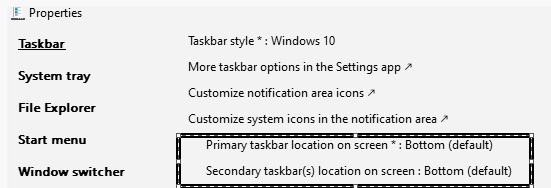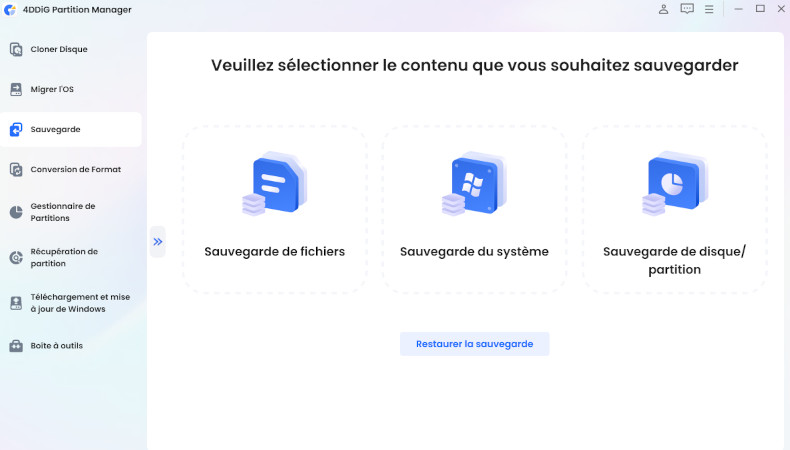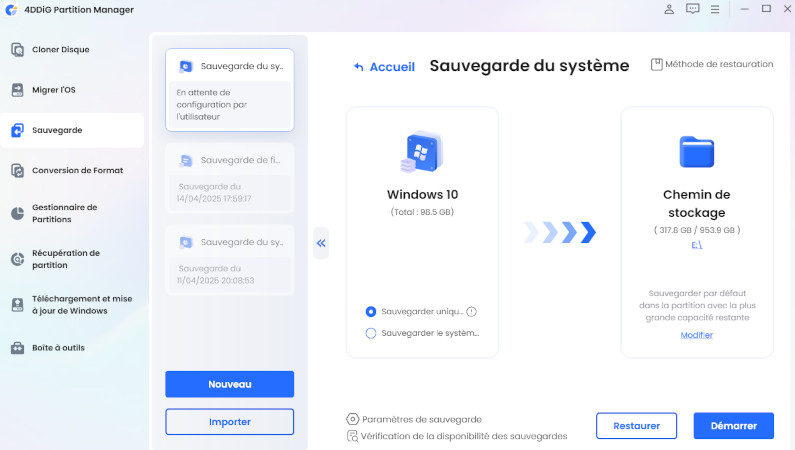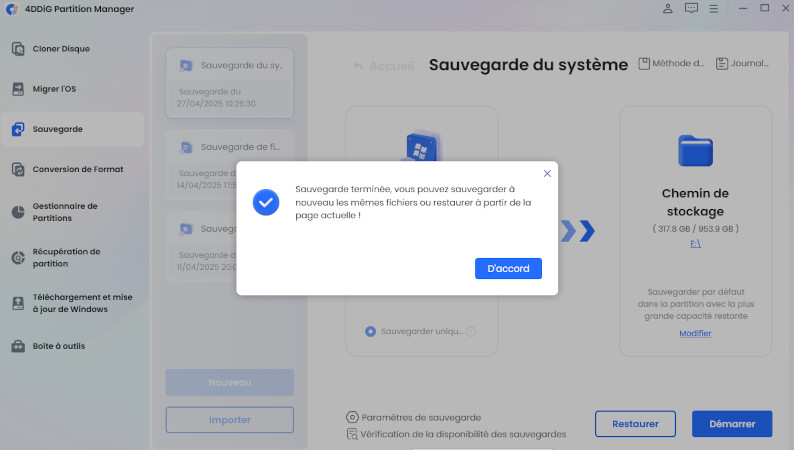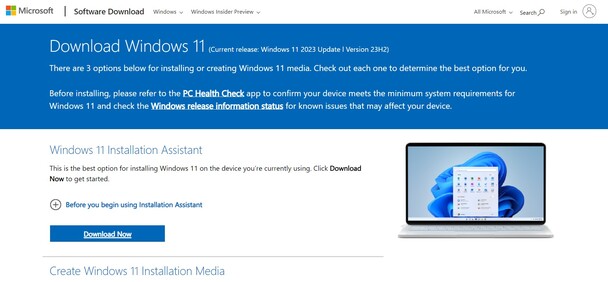Comment utiliser ExplorerPatcher pour personnaliser Windows 11 (déplacer la barre des tâches, etc.)
Vous souhaitez retrouver l’ancienne expérience Windows? Découvrez ExplorerPatcher, un outil formidable qui permet de restaurer certaines fonctionnalités que vous regrettez, comme la barre des tâches déplaçable, le menu Démarrer classique, etc. Que vous soyez sur Windows 10 ou 11 (même la version 24H2), voici le guide à connaître sur ExplorerPatcher : ses capacités, les étapes d’installation, de personnalisation de votre système, et comment l’utiliser en toute sécurité.
Partie 1. À quoi sert ExplorerPatcher?
ExplorerPatcher est un outil gratuit et open-source de personnalisation visant à réintégrer des éléments classiques de l’interface Windows, comme la barre des tâches de Windows 10 dans Windows 11 ou le menu Démarrer de Windows 7, dans les versions récentes du système d’exploitation.
Développé à l’origine pour Windows 10, il est aujourd’hui pleinement compatible avec Windows 11, y compris avec la mise à jour 24H2. Si vous êtes nostalgique de l’interface à l’ancienne, ExplorerPatcher est le meilleur moyen de la retrouver sans sacrifier les performances des nouvelles générations.
Fonctionnalités clés d’ExplorerPatcher
- Restaure la barre des tâches classique de Windows 10 et toutes ses fonctions, y compris le menu contextuel par clic droit
- Déplace la barre des tâches en haut, à gauche ou à droite de l’écran
- Menus contextuels rétro
- Désactive les nouveaux coins arrondis ou animations
- Restaure la zone de notification de Windows 10
- Permet la personnalisation de la barre des tâches sur plusieurs moniteurs – compatible Windows 10, Windows 11, Windows 11 24H2
Partie 2. Comment télécharger et installer ExplorerPatcher sur Windows 11
Pour commencer à utiliser ExplorerPatcher sur Windows 11 24H2, vous pouvez le télécharger en toute sécurité depuis deux sources fiables.
-
La première est la page GitHub d’ExplorerPatcher, créée par Valinet. Vous y trouverez la dernière version, comme "ExplorerPatcher 22621.4317.67.1", accompagnée des journaux de mise à jour et des retours utilisateurs.
-
Sinon, rendez-vous sur MajorGeeks pour un lien direct et fiable de téléchargement d’ExplorerPatcher.
Comment installer ExplorerPatcher étape par étape
Pour installer ExplorerPatcher sur Windows 11 ou 10, suivez les étapes ci-dessous :
-
Téléchargez "ep_setup.exe" depuis GitHub ou MajorGeeks.

Exécutez "ExplorerPatcher" en tant qu’administrateur.
Votre barre des tâches et l’interface vont se rafraîchir automatiquement, c’est normal.
-
Cliquez sur le menu "Démarrer", puis allez dans "Propriétés" pour accéder aux paramètres.
Où se trouve explorerpatcher.exe dans Windows 11?
Il se trouve normalement dans le dossier où ep_setup.exe a été installé (ex. : C:\Program Files\ExplorerPatcher).
Partie 3. Comment personnaliser Windows 11 avec ExplorerPatcher
Après avoir téléchargé et installé ExplorerPatcher, déplacez la barre des tâches pour personnaliser l’interface de votre ordinateur.
1. Comment déplacer la barre des tâches de Windows 11 avec ExplorerPatcher?
ExplorerPatcher permet de placer la barre des tâches sur le côté gauche de l’écran, et le processus est très simple grâce aux étapes ci-dessous :
-
Ouvrez le menu Démarrer et allez dans "Propriétés d’ExplorerPatcher Windows 11".
-
Accédez à la section "Barre des tâches". Recherchez "Personnaliser les icônes système dans la zone de notification".
-
Ensuite, recherchez "Emplacement de la barre des tâches principale à l’écran" ; vous pouvez choisir : Haut, Gauche ou Droite.
-
Cliquez sur "Redémarrer l’Explorateur de fichiers".

2. Comment utiliser les paramètres d’ExplorerPatcher
Si vous souhaitez tester différents réglages de la barre des tâches avec ExplorerPatcher, voici ce que vous devez faire :
Faites un clic droit sur la barre des tâches, puis cliquez sur "Propriétés".
-
Vous pouvez modifier les éléments suivants selon vos préférences :
- Section Barre des tâches : personnalisation de l’apparence et du comportement. Exemple : passer d’une barre centrée de Windows 11 à une barre alignée à gauche avec des étiquettes de texte.
- Section Explorateur de fichiers : modification de l’interface. Exemple : restaurer le ruban complet avec tous les onglets (Accueil, Partager, Affichage) à la place de la barre simplifiée de Windows 11.
- Section Menu Démarrer : comportement et apparence du menu Démarrer. Exemple : remplacer entièrement le menu Démarrer de Windows 11 par celui de Windows 10, avec les tuiles dynamiques.
- Section Sélecteur de fenêtres : comportement d’Alt+Tab et du changement de fenêtre. Exemple : revenir à l’interface simple d’Alt+Tab de Windows 10 sans les onglets d’Edge.
- Section Autres : ajustements divers de l’interface. Exemple : restaurer les anciens menus contextuels avec "Ouvrir avec le Bloc-notes" et d’autres options classiques.
- Section Avancé : configuration technique et maintenance.

3. Compatibilité d’ExplorerPatcher avec Windows 11 24H2
ExplorerPatcher est régulièrement mis à jour et prend en charge les dernières versions de Windows 11 24H2, y compris les nouvelles fonctionnalités et correctifs.
Partie 4. Comment supprimer ExplorerPatcher (Guide de désinstallation)
Désinstaller ExplorerPatcher sur Windows 11 est aussi simple que pour toute autre application. Voici les étapes à suivre :
Allez dans "Paramètres" > "Applications" > "Applications installées"
Recherchez "ExplorerPatcher" et cliquez sur "Options"
-
Cliquez sur "Désinstaller", puis redémarrez le PC.

Partie 5. ExplorerPatcher est-il sûr?
Bien qu’ExplorerPatcher soit probablement l’un des outils de personnalisation les plus utilisés pour modifier l’interface de Windows 11, il est important d’examiner les risques associés à son utilisation. En effet, ExplorerPatcher affecte des composants système critiques, en particulier après les mises à jour de Windows. Par exemple :
- Problèmes signalés par les utilisateurs :
- Le système plante lorsque des paramètres inconnus entrent en conflit avec les nouveaux frameworks de mise à jour.
- Le PC se fige après l’optimisation de l’interface ou l’activation forcée du menu de style Windows 7.
- Impossibilité totale d’utiliser l’Explorateur de fichiers
Forcer l’activation de menus ou d’éléments d’interface anciens peut même rendre le système instable ou inutilisable, en particulier sur les dernières versions de Windows 11.
Guide complet sauvegarde système Windows 11 - Méthodes et outils 2025
Solution : Sauvegarder les fichiers Windows avant d’installer ou d’utiliser ExplorerPatcher
Pour éviter ces problèmes, il est fortement recommandé de sauvegarder votre système Windows avant d’utiliser ExplorerPatcher. Ainsi, en cas de problème, vous pourrez restaurer votre système sans perte de données.
L’un des outils les plus efficaces à cet effet est 4DDiG Partition Manager. Il propose des fonctions puissantes comme la sauvegarde complète du système, la restauration depuis une sauvegarde, la gestion sécurisée des partitions et du chargeur de démarrage.
Téléchargement sécurisé
En quelques clics, vous pouvez protéger votre système d’exploitation, ce qui vous apportera une tranquillité d’esprit lorsque vous personnalisez Windows avec des outils comme ExplorerPatcher. Ainsi, vous profitez de la flexibilité offerte sans mettre en danger votre système.
Étapes pour sauvegarder le système avec 4DDiG Partition Manager
-
Lancez 4DDiG Partition Manager, sélectionnez "Sauvegarde", puis choisissez la fonction "Sauvegarde du système" pour protéger votre PC avant d’utiliser ExplorerPatcher sur Windows 11.

-
Choisissez un chemin de stockage dans l’onglet "Modifier" et personnalisez les paramètres de sauvegarde si vous le souhaitez. Cliquez ensuite sur "Démarrer" pour lancer la sauvegarde.

-
Une fois la sauvegarde terminée, cliquez sur "OK" pour finaliser. Toutes vos données sont maintenant sauvegardées en toute sécurité, et vous pourrez les restaurer en cas de problème.

Vous pouvez cliquer sur "Restaurer la sauvegarde" dans "Sauvegarde du système" pour restaurer Windows à partir d’une sauvegarde si votre PC plante à cause d’ExplorerPatcher.
Autres questions fréquentes sur ExplorerPatcher
Q1 : ExplorerPatcher est-il un virus?
Non, ce n’est pas un virus. C’est un outil de personnalisation open source. Cependant, il doit être téléchargé uniquement à partir de sites fiables comme GitHub ou MajorGeeks pour garantir sa sécurité.
Q2 : ExplorerPatcher est-il gratuit?
Oui, il est gratuit et open source. Il a été développé par Valinet.
Q3 : Quelles sont les meilleures alternatives à ExplorerPatcher?
StartAllBack offre des fonctionnalités similaires avec une interface bien conçue, ce qui en fait une excellente alternative. StartIsBack et Start11 sont également de bonnes options.
Q4 : Microsoft déteste-t-il ExplorerPatcher?
Bien que Microsoft n’ait pas officiellement commenté ExplorerPatcher, il n’a pas pris de mesures pour l’empêcher. Toutefois, de futures mises à jour pourraient entraîner des incompatibilités.
Q5 : ExplorerPatcher fonctionne-t-il avec les dernières mises à jour de Windows 11 (24H2, 2025)?
Oui, ExplorerPatcher est compatible avec Windows 11 24H2 et continue de recevoir des mises à jour pour les nouvelles versions.
[Dernières nouvelle] Vérifiez la date de sortie et les fonctionnalités de Windows 11 25H2 !
Q6 : Pourquoi ExplorerPatcher ne fonctionne-t-il pas?
L’erreur "ExplorerPatcher - Cette application ne peut pas s’exécuter" peut être causée par :
Une mise à jour de Windows incompatible
Un fichier d’installation corrompu
Des conflits avec d’autres outils de personnalisation de l’interface
Il est important de vérifier la dernière version disponible sur GitHub et de mettre à jour manuellement ExplorerPatcher si nécessaire.
Conclusion
ExplorerPatcher est un excellent outil pour les utilisateurs nostalgiques du design classique de Windows et qui souhaitent davantage d’options de personnalisation sur Windows 11.
Cependant, comme pour tout outil système, il présente des risques. Il est donc essentiel de faire preuve de prudence et de sauvegarder vos données au préalable. Pour cela, nous recommandons fortement 4DDiG Partition Manager pour protéger votre système. Ainsi, même en cas de problème, vous pourrez restaurer votre système en un seul clic.
Téléchargement sécurisé
Articles Liés
- Accueil >>
- Partition Manager >>
- Comment utiliser ExplorerPatcher pour personnaliser Windows 11 (déplacer la barre des tâches, etc.)